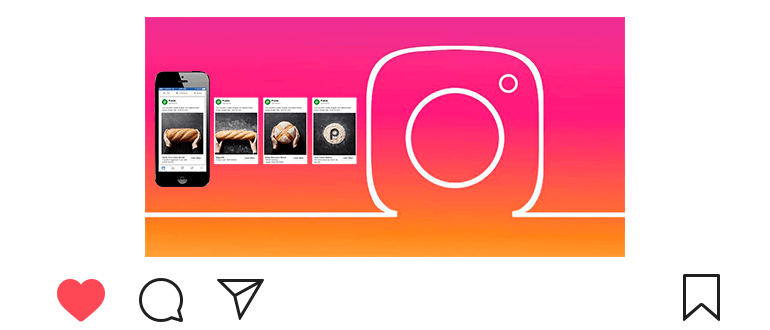
更新-2019年9月24日
Instagramのカルーセル-機能、使用 複数の写真やビデオを1つに追加できます 出版。
これを行うには、カルーセルアイコンをクリックして、最大10個を選択します 写真またはビデオ。
Instagramに複数の写真を追加する方法
- Добавляем публикацию

 в нижней части экрана.
в нижней части экрана. - Касаемся иконки


 .
.
- 近くでコラージュを作成できます。
- カルーセルを使用すると、パノラマを作成できます。
- 美しいページデザインのために、写真を9つにカットできます パーツ。
- ギャラリーから最大10枚の写真またはビデオを選択します。
- Чтобы отменить карусель — коснитесь ещё раз иконки


 .
.
- 右上の[次へ]をタップします。
- カルーセルを作成します。
- 写真またはビデオの順序を変更するには-行う ロングタップ(タップアンドホールド);
- 画面の下部で、すべての要素にフィルターを適用できます 刊行物
- 写真またはビデオの左下隅で、編集できます

 (明るさ、フィルター、コントラストなどを変更します)。
(明るさ、フィルター、コントラストなどを変更します)。
- 一連の写真の準備ができている場合-右上隅で、 「次へ」
- 購読者とパブリケーションを共有することは残っています。
- ニュースフィードでは、カルーセルは下に点でマークされています 刊行物
- 右/左にスワイプすると、1枚の写真から切り替えることができます 別のものへ;
- 出版物をTOPに含めるには、いいね!をロールアップすることをお勧めします( 記事)。
Instagramのカルーセル
後でカルーセルの写真の1つを削除することはできますか 出版?
残念ながら、署名、場所、 人のマークとコメントの可視性。
数日前に数枚の写真を投稿しました。 別の写真を追加する方法 ポストで?
うまくいかない、答えは上にある。
Instagramはカルーセルで写真をトリミングしますか? なんで? どうする
カルーセルは「正方形フォーマット」だからです。 しなければならない 適応する。
コンピューターからInstagramに複数の写真を追加する方法は?
3つの方法があります。 記事で詳細を読む:写真を追加する方法 コンピューターからのInstagram。
トピックに関するビデオチュートリアル:Instagramのカルーセル。
